谷歌地图如何查看经纬度
php小编柚子今天将为大家介绍如何在谷歌地图上查看经纬度。经纬度是地球表面上任意一点的地理坐标,通过它可以精确定位一个地点的具体位置。在谷歌地图上查看经纬度非常简单,只需按照以下步骤操作即可轻松获取到目标位置的经纬度信息。接下来,我们一起来了解具体的操作方法。
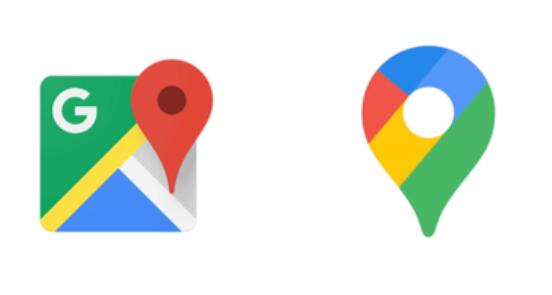
谷歌地图如何查看经纬度
答:点击地点,选择查看详细信息。
具体介绍:
手机版:
1、首先进度地图,选择一个需要查看的位置。

2、点击里面的查看全部这个按键。
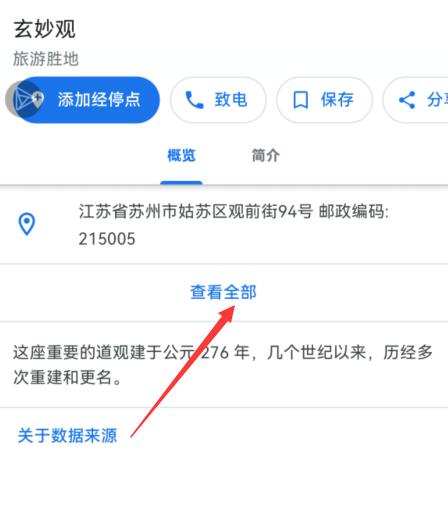
3、就能够看到详细的经纬度了。
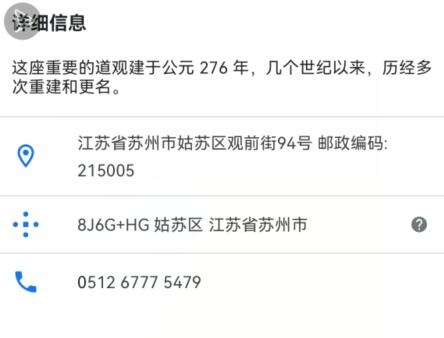
电脑版:
1、首先进入谷歌地图网站。https://www.google.cn
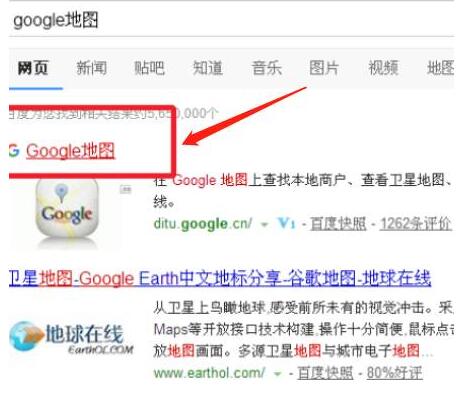
2、右击查看需要的位置,点击这儿有什么。
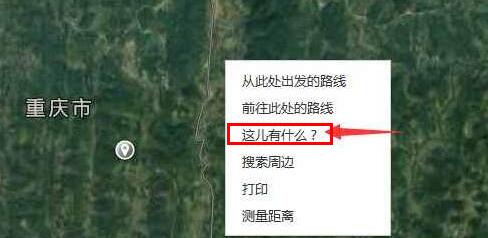
3、之后就能够看到详细的信息了。
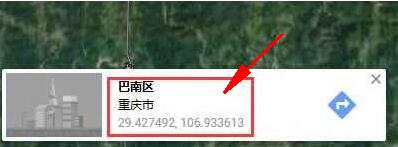
以上是谷歌地图如何查看经纬度的详细内容。更多信息请关注PHP中文网其他相关文章!

热AI工具

Undresser.AI Undress
人工智能驱动的应用程序,用于创建逼真的裸体照片

AI Clothes Remover
用于从照片中去除衣服的在线人工智能工具。

Undress AI Tool
免费脱衣服图片

Clothoff.io
AI脱衣机

AI Hentai Generator
免费生成ai无尽的。

热门文章

热工具

记事本++7.3.1
好用且免费的代码编辑器

SublimeText3汉化版
中文版,非常好用

禅工作室 13.0.1
功能强大的PHP集成开发环境

Dreamweaver CS6
视觉化网页开发工具

SublimeText3 Mac版
神级代码编辑软件(SublimeText3)

热门话题
 谷歌地图离线地图使用方法说明
Mar 19, 2024 pm 01:10 PM
谷歌地图离线地图使用方法说明
Mar 19, 2024 pm 01:10 PM
谷歌地图离线地图如何使用?谷歌地图APP里面功能十分丰富,比如支持离线地图功能,在离线状态下也能使用地图服务,下面小编带来谷歌地图离线地图使用指南,各位用户们来看看吧。1、页面右上角点击自己的头像2、个人账号页面选择【离线地图】功能3、选择一下自己的地图,需要提前下载地图之后才能使用离线地图功能4、找到地图之后点击下载,等待地图下载完成5、最后在离线地图页面列表中能够看到下载好的地图,点击进行使用即可
 谷歌地图手机版怎么设置3D地图
Apr 01, 2024 pm 04:26 PM
谷歌地图手机版怎么设置3D地图
Apr 01, 2024 pm 04:26 PM
谷歌地图3D模式备受用户青睐,因为它能够以更立体的方式呈现地图信息,让用户清晰地查看所在位置,所以本文小编就准备了谷歌地图手机版3D地图模式开启方法,一起学习下吧。谷歌地图手机版3D地图模式开启方法1、首先在上方输入框里面随时想要查看的位置2、找到位置之后,再点击下图所示位置的小图标3、接着在功能菜单里面点击【3D】选项4、选择3D功能开启之后,再点击想要查看的位置,能够看到左下角有一个小窗口,点击窗口放大5、最后我们就能看到3D实时街景了。
 谷歌地图历史记录怎么删除
Apr 01, 2024 pm 06:43 PM
谷歌地图历史记录怎么删除
Apr 01, 2024 pm 06:43 PM
谷歌地图是一款功能强大且易于使用的地图服务应用程序,它能够准确地定位用户所在位置,并提供详细的导航路线规划,帮助用户轻松找到目的地。谷歌地图谷歌地图清理历史记录步骤流程1、打开谷歌地图APP,在搜索框旁边点击个人头像;2、在账号信息页面找到【设置】选项。3、设置列表中找到【地图历史记录】。4、历史记录页面中可以看到删除按钮,选择想要删除的记录,最后确认删除即可。
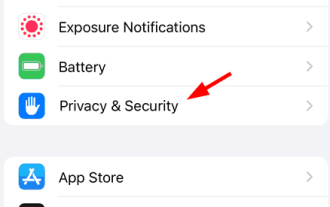 谷歌地图在iPhone上不起作用?这是真正的修复!
Jul 09, 2023 pm 03:21 PM
谷歌地图在iPhone上不起作用?这是真正的修复!
Jul 09, 2023 pm 03:21 PM
在旅行时,大多数智能手机用户碰巧使用该应用程序进行方向指导,而谷歌地图应用程序一直是每个人访问方向的首选应用程序。最近,我们收到了一些iPhone用户的报告,称他们无法在iPhone上使用谷歌地图。它突然停止在他们的iPhone上工作,这对他们产生了巨大的影响,并可能破坏旅行时的乐趣。谷歌地图可能由于以下原因而停止工作。iPhone上设置的日期和时间,时区不正确。iPhone上的内部小错误。谷歌地图应用的技术问题。后台应用程序刷新功能已禁用。定位服务未启用,Google地图也未授予对定位服务的访
 百度地图怎么看经纬度 查看经纬度的方法
Mar 12, 2024 pm 12:10 PM
百度地图怎么看经纬度 查看经纬度的方法
Mar 12, 2024 pm 12:10 PM
我们在使用这款平台的时候,都有了解到每一个位置地点方面都是会有坐标的,我相信学过地理的同学们都能知道经纬度坐标是什么,上面的功能可以说是非常强大的了,不仅可以实时的定位到你所在的一些位置,并且还能让你们了解到当前的一些经纬度是多少,也就是说我们都能任意的查看到在地图方面任意位置的经纬度坐标是在哪里,这样我们可以更好准确的知道相对应的一些具体的位置,但是不知道查看的用户们还是占有大多数的,所以为了能够让你们更好的对其进行一些了解,现在就和小编一起来看看吧,我相信你们应该不会错过的,赶紧来看看。
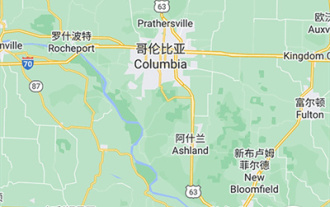 谷歌地图怎么离线地图
Apr 01, 2024 pm 05:46 PM
谷歌地图怎么离线地图
Apr 01, 2024 pm 05:46 PM
谷歌地图APP拥有丰富多样的功能,其中之一就是支持离线地图功能。即使在没有网络连接的情况下,用户仍然可以轻松地使用地图服务,下文就是这个模式开启方法,让我们一起看看吧。谷歌地图离线地图模式设置教程1、页面右上角点击自己的头像2、个人账号页面选择【离线地图】功能3、选择一下自己的地图,需要提前下载地图之后才能使用离线地图功能4、找到地图之后点击下载,等待地图下载完成5、最后在离线地图页面列表中能够看到下载好的地图,点击进行使用即可
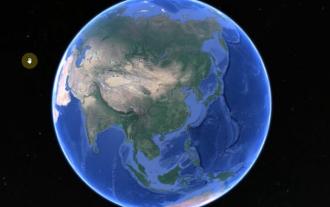 谷歌地图如何查看历史地图
Mar 23, 2024 pm 08:16 PM
谷歌地图如何查看历史地图
Mar 23, 2024 pm 08:16 PM
谷歌地图是可以查看历史地图的,那么如何查看历史地图呢?用户们点击谷歌地图里的历史图标,然后选择一个时间段,就能够查看当时的地图情况。这篇查看经纬度方法介绍就能够告诉大家具体的内容,下面就是详细的方法,赶紧看看吧。谷歌地图如何查看历史地图答:点击历史图标,然后选择一个时间段。具体介绍:1、首先点击地图上面的历史按键。2、之后拖动左上的时间条。3、比如这是1984的上海场景。4、下面是现在的上海场景。
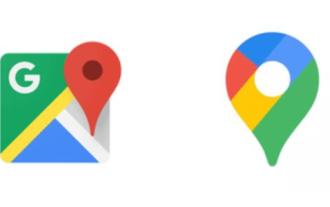 谷歌地图如何查看经纬度
Mar 24, 2024 pm 05:31 PM
谷歌地图如何查看经纬度
Mar 24, 2024 pm 05:31 PM
谷歌地图是可以查看经纬度,那么如何查看经纬度呢?用户们点击一个位置的信息,然后点击查看更多,就能够在里面查看到具体的经纬度信息。这篇查看经纬度方法介绍就能够告诉大家具体的内容,下面就是详细的方法,赶紧看看吧。谷歌地图如何查看经纬度答:点击地点,选择查看详细信息。具体介绍:手机版:1、首先进度地图,选择一个需要查看的位置。2、点击里面的查看全部这个按键。3、就能够看到详细的经纬度了。电脑版:1、首先进入谷歌地图网站。https://www.google.cn2、右击查看需要的位置,点击这儿有什么。






